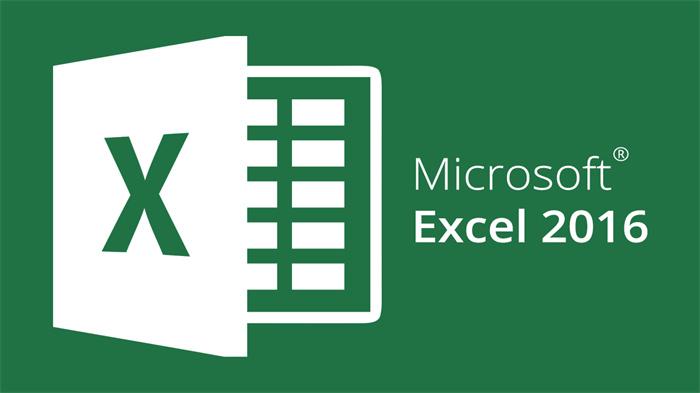
小提示(注意事项)
为Excel表设置密码,可打开文件后,点击“文件”选项卡,在“信息”中选择“保护工作簿”,再选择“用密码进行加密”,输入密码并确认。完成后保存文件,密码即生效,保护整个工作簿不被未经授权访问。
本文标签
关于本文
本页面已经被访问过0次,最后一次编辑时间为2024-06-06 09:15 。其内容由编辑昵称进行整合,其来源于人工智能,福奈特,wikihow等知识网站。
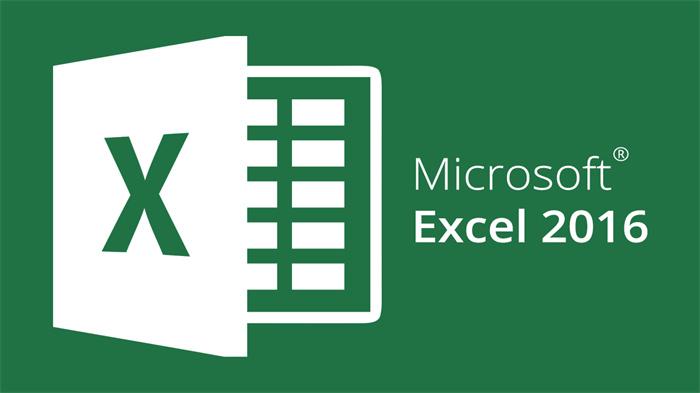
为Excel表设置密码,可打开文件后,点击“文件”选项卡,在“信息”中选择“保护工作簿”,再选择“用密码进行加密”,输入密码并确认。完成后保存文件,密码即生效,保护整个工作簿不被未经授权访问。
本页面已经被访问过0次,最后一次编辑时间为2024-06-06 09:15 。其内容由编辑昵称进行整合,其来源于人工智能,福奈特,wikihow等知识网站。